Vous êtes ici : Utiliser → Contenus → Éditeur de contenus
Tag d'insertion d'un formulaire
Formulaire de contact, sondage, inscription
Vous pouvez insérer dans vos contenus des formulaires préalablement conçus.
"Éditeur de contenus" > "Tags" > "Formulaires"
Depuis l'éditeur de contenus, insérer un formulaire dans une page en cliquant sur l'icône "Tags" 
Dans l'écran qui affiche la liste des formulaires disponibles, un clic sur le nom d'un formulaire permet de sélectionner le formulaire à insérer.
Si trop de formulaires sont proposés vous avez la possibilité d'utiliser le filtre pour réduire le nombre de résultats 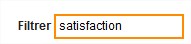
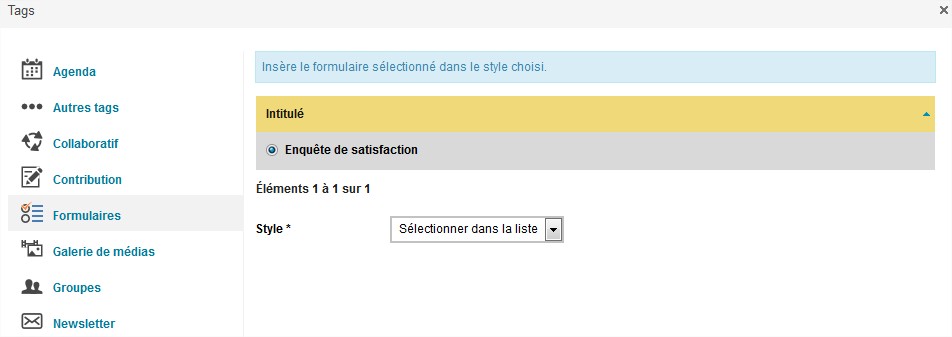
Dans l'écran d'insertion du formulaire, choisir le style d'affichage :
- Une colonne : le formulaire s'affiche sur une colonne (chaque champ est affiché sous son libellé).
- Deux colonnes : le formulaire s'affiche sur deux colonnes ; les libellés sont affichés en colonne de gauche et les champs sont affichés en vis à vis du libellé correspondant, en colonne de droite.
- Elément par élément : les champs du formulaire sont affichés à l'unité en cliquant sur le bouton "Insérer l'élément" proposé dans la deuxième partie de l'écran. Dans ce cas, des éléments spécifiques Début de formulaire et Fin de formulaire doivent être insérés en plus des champs sélectionnés. Les champs sont alors affichés sans leur libellé d'origine et il est possible d'insérer librement du texte (ou des images, des liens, des listes, etc.) entre chaque élément (fonctionnalité classique de l'éditeur de contenu). Cette méthode permet aussi de concevoir des formulaires sur plusieurs pages.
Une fois tous les éléments insérés, valider.
Le picto
 apparaît dans la zone de contenu.
apparaît dans la zone de contenu.Pour s'assurer du rendu final du formulaire sur votre page, cliquez sur prévisualiser la page.
Il est possible de modifier les paramètre du formulaire en faisant "clic droit"
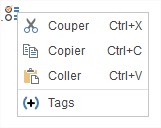
Mis à jour le 28 novembre 2017
Connectez-vous (avec vos identifiants Communauté) pour suggérer une correction ou un complément :







